欢迎您访问我爱IT技术网,今天小编为你分享的电脑教程是office系列之word教程:【Office Word2003去除复制文字中的空白行[word学习]】,下面是详细的分享!
Office Word2003去除复制文字中的空白行[word学习]
当我们从网上复制一些文字的时候,我们打开Office中的Word或WPS来编辑它,因为经常会发现许多文档中的空行太多,因为,我们复制的时候,难免会复制到一些html格式,所以才会出现那么多空白行,但是空白行太多后,不仅影响美观,还使得文档很长,页数很多,观看起来非常不方便,那么我们是否有方法去除掉多余的空白行吗?实际上我们可以通过“空行替换”的几种方法,删除文档中多余的空行,具体操作如下:
一、在Word2003“编辑”菜单中打开“查找和替换”对话框,在“查找内容”中输入“^p^p”“替换为”中输入“^p”,然后选“全部替换”,这种方法可去掉文档中因自动换行符造成的多余空行,但还有一些空行是去不掉的,需要再用下面的其他方法。
二、对于文档中的手动换行符(“Shift+回车”),就要用“^l^l”替换成“^l”(这里用的不是1,而是L字母的小写)或直接用替换对话框里的“特殊字符”,选择里面的“有手动换行符”来进行替换,也可以去掉文档中的一些多余空行。
三、对于自动和手动换行符交替的情况,可用“^p ^l”替换成“^l”或“^l ^p”替换成“^l”也可以去掉文档中的一些多余空行。
上述三种方法可以去除文档中的大部分空行,如果还剩有空行,不妨再用下列方法再试一试。
四、用“^l ^l”(注意两个换行符之间有一个空格)替换成“^l”,这种方法是用来对付前面有空格的换行符。
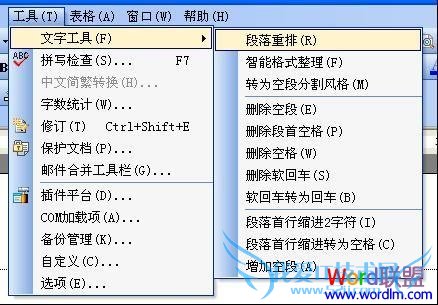
以上是我在使用word时个人的一些个人体验,供大家在使用时参考。
以上就是关于Office Word2003去除复制文字中的空白行[word学习]的word教程分享,更多电脑教程请移步到>>电脑教程频道。
- 评论列表(网友评论仅供网友表达个人看法,并不表明本站同意其观点或证实其描述)
-
